Ein neues Spiel ist gerade auf den Markt gekommen. Funktioniert es aber auf dem eigenen Rechner? So vermeiden Sie rausgeworfenes Geld.
Die meisten Computerprogramme und -spiele verlangen bestimmte Hardware, die sogenannten Minimalanforderungen. Nicht jeder weiß jedoch, wie man diese entsprechend interpretiert, und erlebt nach dem Softwarekauf oft eine herbe Enttäuschung.
Daher sollten Sie vorher überprüfen, ob das heißersehnte Spiel auf dem eigenen PC läuft. Das geht ganz einfach mit der WebApp Can You Run It?. Zudem erhalten Sie Tipps, wie Sie das Beste aus dem Spiel herausholen.
1. Das Spiel auswählen
Zunächst müssen Sie Can You Run It? öffnen und das gesuchte Spiel auswählen. Schreiben Sie einfach die ersten Buchstaben und die Web App sucht dann die entsprechenden Möglichkeiten. In diesem Artikel nehmen wir als Beispiel das Spiel Titanfall.
2. Den Computer testen
Klicken Sie anschließend auf die Schaltfläche Can You Run It.
Daraufhin erscheint ein Menü-Fenster mit verschiedenen Optionen. Soll das Programm den PC über Java oder ein kleines installiertes Programm testen? Wer Java auswählt, sollte sicherstellen, dass auch die neuste Version installiert ist. Dann können Sie gleich mit Schritt 3 weiterfahren.
Ist Java nicht auf dem neusten Stand, sollten Sie auf die Option Desktop App zurückgreifen. Damit wird ein kleines Programm heruntergeladen und installiert.
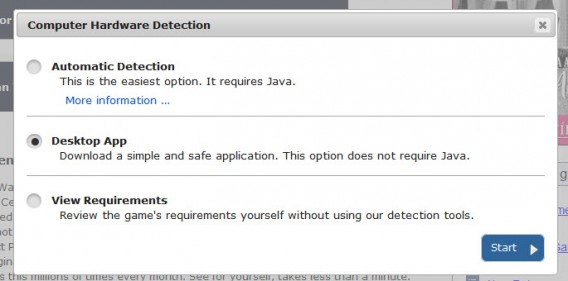
Klicken Sie dafür auf den Start-Button und anschließend auf den großen Installationslink. Laden Sie nun das Programm herunter und starten Sie es. Folgen Sie hierbei den üblichen Installationsschritten.
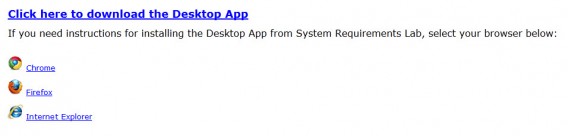
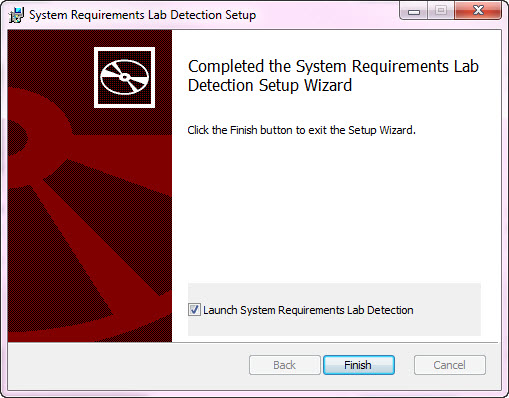
Laden Sie nach der Installation das Programm und klicken Sie auf Run Detection.
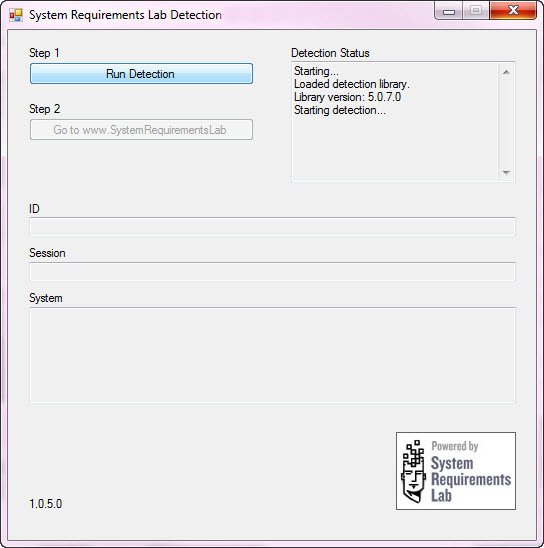
Es dauert einige Sekunden oder wenige Minuten, bis das Programm den PC erkennt. Danach klicken Sie einfach auf den Button Go to www.SystemRequerimentsLab.
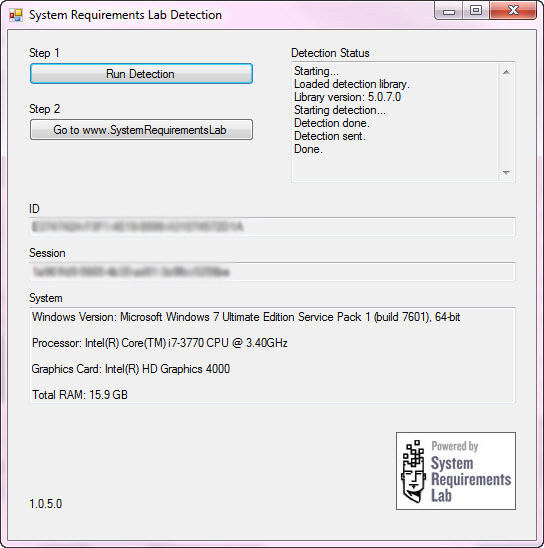
3. Läuft das Spiel auf dem PC oder nicht?
Der PC ist nun mit dem Internet verbunden, wo die Systeminformationen via Cookies gespeichert werden. Sobald dieses Fenster erscheint, auf Can You Run It? klicken.
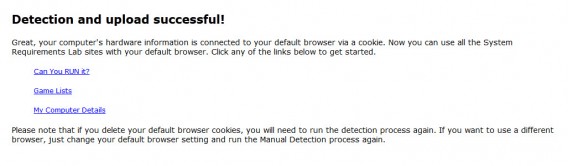
Suchen Sie den Spieltitel nun erneut und klicken Sie auf Can You Run It?

Jetzt wird das Geheimnis gelüftet: Je weiter die Anzeige vom Minimum entfernt ist, desto besser läuft das Spiel. In diesem Fall kann man Tintanfall ohne Probleme auf dem Computer spielen.
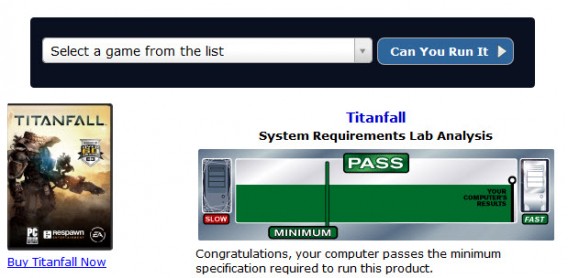
4. Mehr über die Leistung des Spiels auf dem eigenen PC erfahren (optional)
Can You Run It? liefert außerdem interessante Informationen über das System. Wir haben getestet, wie gut The Elder Scrolls Online auf dem PC läuft. Das Ergebnis: Der PC erfüllt zwar die Mindestanforderungen, ist aber von den empfohlenen technischen Voraussetzungen weit entfernt.
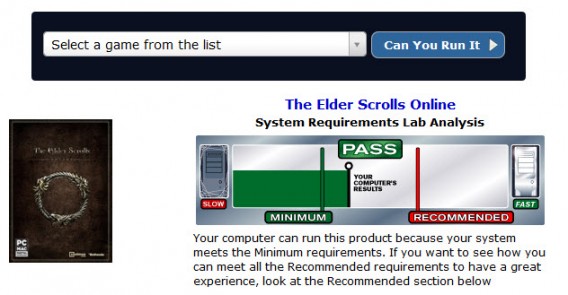
Unten auf der Seite finden sich weitere Informationen über die Schwächen des PCs. Wählen Sie hierzu den Reiter Recommended aus. Hier sehen Sie, welche Merkmale verbesserungswürdig sind.
Mit einem Klick auf Updgrade Suggested sendet die App weitere Seiten mit empfohlenen Komponenten zu.
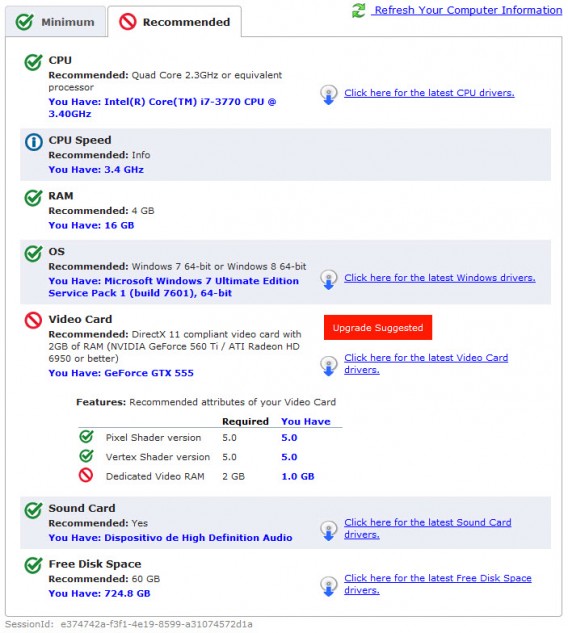
Im Zweifelsfall Can You Run It?
Ist der PC einmal mit Can You Run It? verbunden, ist eine Überprüfung des Systems nicht jedesmal notwendig. Sie wählen einfach den Titel aus der Liste und drücken auf den blauen Knopf.
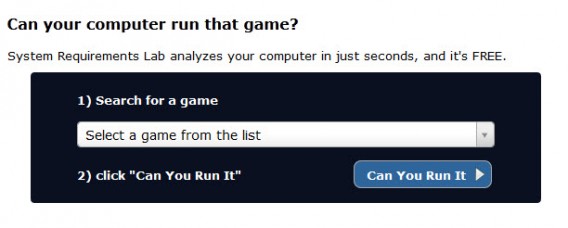
Auch bei leistungsfähigen PCs empfiehlt sich Can you run it?. Nur so wissen Sie tatsächlich, inwieweit das Spiel einwandfrei läuft und wo Sie etwas in Aufrüstungen investieren sollten.

